Sådan ændres størrelsen på flere billeder på en gang
næsten alle os i disse dage har hundreder – hvis ikke tusinder – af digitale fotos gemt på vores telefoner, tablets og computere. Ikke alle disse billeder kan være den størrelse, vi har brug for til udskrivning eller deling. Ændring af størrelse på, at mange snaps en ad gangen kan tage dig hele dagen … eller flere dage, også selvom! Heldigvis er der flere muligheder for batchændring af flere fotos på en gang! Du kan bruge vinduer, macOS eller et hvilket som helst af et antal gratis online fotoredigerere.
i denne artikel vil jeg vise dig, hvordan du ændrer størrelsen på batch ved hjælp af både vinduer og Mac samt to separate gratis online fotoredigeringsprogrammer. Lad os komme til det!
Sådan ændres størrelsen på flere billeder på en gang i vinduer
det bedste ved at gøre dette er, at ikke kun den faktiske størrelse på dine fotos ændres, filstørrelsen reduceres. Dette sparer plads på det medium, du har dem gemt på.
det er nemmest at udføre dette, hvis du har alle de fotos, du vil ændre størrelsen på, i en mappe. Højreklik på dit skrivebord (eller i dine dokumenter eller fotos mapper) og vælg “Ny mappe” og giv det et navn.
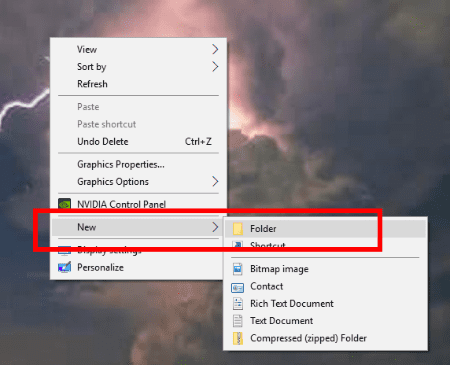
gå ind på dine fotos, og vælg alle dem, du ønsker at ændre størrelsen på. Hvis du ikke er sikker på, hvordan du vælger flere fotos på en gang, skal du aldrig frygte! Klik på det første foto, hold derefter din “CTRL”-tast nede, og fortsæt med at enkeltklikke på hvert foto, du vil ændre størrelsen på. Når du har valgt dem alle inden for en bestemt mappe, skal du slippe CTRL-knappen og højreklikke på et af billederne og vælge “Kopier”.
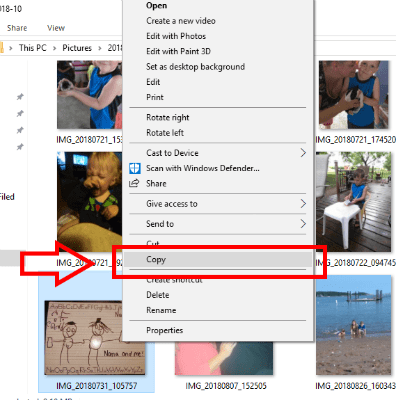
gå nu tilbage til dit skrivebord og dobbeltklik for at åbne den mappe, du oprettede. Når den er åben, skal du højreklikke hvor som helst og vælge “Indsæt”, så de fotos, du lige har kopieret, automatisk vises deroppe!
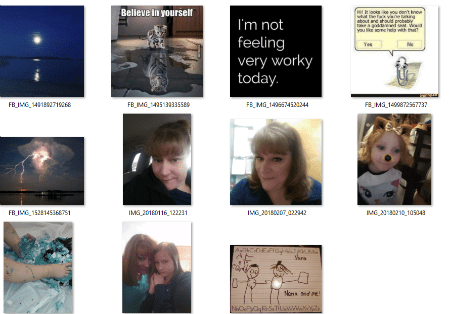
hvis du har fotos i andre mapper, du ønsker at ændre størrelsen på i denne batch, skal du følge ovenstående trin, indtil alt hvad du har brug for er i din nye mappe. Nu …
når din nye mappe er åben, skal du klikke på et af billederne. Hold derefter knappen ” CTRL “nede, og tryk på” A ” – tasten. Dette vil vælge alle de billeder hurtigt for dig. Højreklik nu på et foto, vælg “Send til” og derefter “Mailmodtager”. Bare rolig – vi sender faktisk ikke disse e-mails!
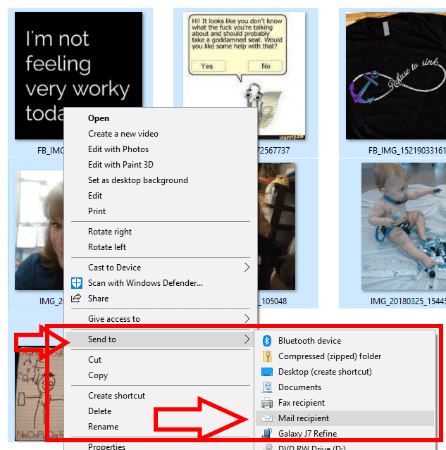
et lille vindue til at vedhæfte filer vises nu. Vælg den størrelse, du vil ændre billederne til her.
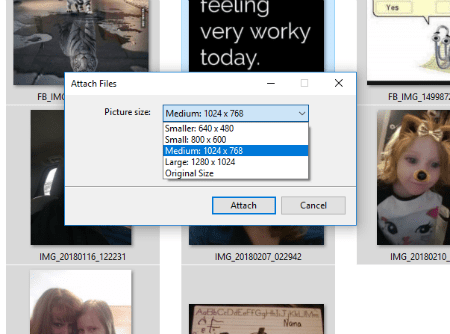
vinduet viser de hurtige fremskridt, og derefter vises en boks sandsynligvis med angivelse af, at der ikke er noget program tilknyttet til brug. Det er okay – vi har ikke brug for en! Hvis du bruger Outlook eller Thunderbird eller et andet e-mail-program, skal du ignorere det, når det åbnes.
gå til din søgefelt i vinduer og skriv %temp%. Du får vist en mulighed for at åbne din midlertidige mappe. Gå videre og klik på det og voila! Dine ændrede billeder er lige der!
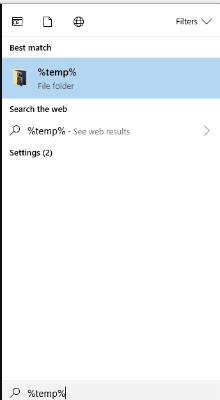
Sådan ændres størrelsen på flere billeder på en gang ved hjælp af Mac
- Vælg alle de fotos, du skal ændre størrelsen på.
- Højreklik på dem og vælg “Åbn med forhåndsvisning”.
- når du er i forhåndsvisning, skal du klikke på “Rediger” og derefter vælge “Vælg alle”.
- når alle billederne er valgt, skal du gå op til “værktøjer” og vælge “Juster størrelse”.
- Vælg boksen “skala proportionalt”, så dine fotos ikke alle ser vildt ud.
- Indtast de dimensioner, du vil bruge til dine snaps.
- Hit “Gem” og så bare lukke det hele ud, og du er færdig!
Sådan ændres størrelsen på flere billeder på en gang ved hjælp af billedstørrelse
billedstørrelse gør det nemt at ændre dimensionerne på flere fotos! Gå over til siden og klik på enten “Batchændring” øverst på siden eller “flere fotos” til højre.

Klik nu på”Tilføj flere billeder”.
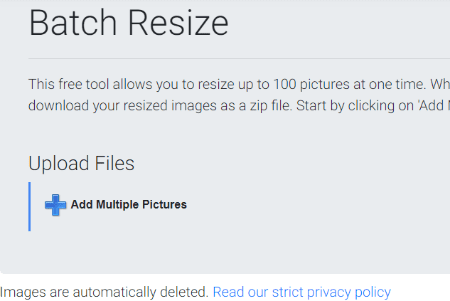
Vælg alle de fotos, du har brug for, og tryk på “Tilføj”. Du vil næste se følgende boks… du vil klikke på”Upload filer”.
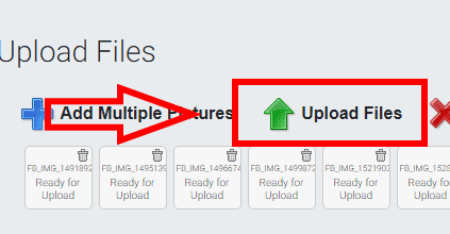
når de alle har uploadet (den tid, det tager, afhænger af antallet af billeder, du uploader, samt din internethastighed), skal du vælge den størrelse, du ønsker at reducere dem til, samt formatet på det færdige produkt (f .eks.JPG eller .PNG). Så snart du har foretaget dine valg, klik på den smukke blå ” Jeg er færdig! Ændre Størrelsen På Mine Fotos!” knap.
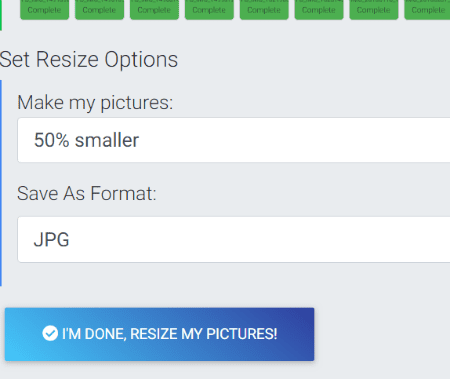
du vil nu se udviklingen i størrelsesændringen foregår. Vigtig NOTE: på denne side, lige under statusmåleren, vil du se, hvor det hedder, at alle dine fotos straks slettes sammen med et link til privatlivspolitikken. Du behøver ikke bekymre dig om, at hjemmesiden har dine billeder flydende rundt om internettet for andre at se og bruge.
det sidste trin vil være et vindue, der åbnes, der fortæller dig, at alle snaps er blevet ændret. Du er nu i stand til at hente til din computer i en lynlås fil, re-redigere, hvad du lige har gjort (for at ændre filtype eller størrelse), oprette en helt ny batch og derefter slette straks fra servere.
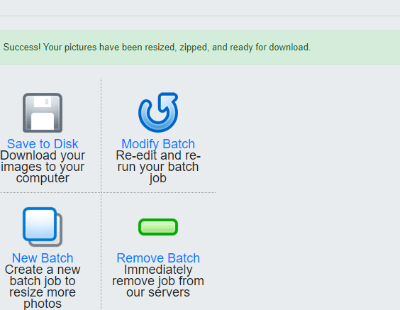
du er færdig!
Sådan ændres størrelsen på flere billeder på en gang ved hjælp af Bulk størrelse
dette er en anden gratis hjemmeside, der giver dig mulighed for hurtigt at ændre størrelsen på en stor mængde billeder, og den sidste metode, jeg vil vise dig i dag. Denne ene er min personlige favorit til at bruge, fordi det er så enkel og hurtig, og ikke engang uploade dine billeder til en hjemmeside eller server. Billederne ændres direkte på din computer!
gå over til masseændring, og så klikker du straks på den grønne “Vælg billeder” – knap.

din billedmappe åbnes, så du kan vælge alt hvad du har brug for. Du føres derefter til følgende side:

du kan vælge mellem flere muligheder her. Den første er “skala”. Det lader dig blot reducere fotos med uanset procentdel, du vælger. Næste op er”Filstørrelse”. Denne mulighed bruges ærligt kun, hvis du er bekymret for at spare plads på din computer eller enhed. Den tredje mulighed er”nøjagtige dimensioner”. Husk, at disse dimensioner er i billedpunkter, ikke tommer! Du kan også bruge en af de sidste tre muligheder, hvis du er mere komfortabel med at manipulere billeder. Jeg foreslår dog stærkt at bruge enten den første eller tredje mulighed her. Så snart du klikker på go-knappen, ændres størrelsen på dine fotos, og der vises en boks, der spørger dig, hvor på din computer du skal gemme det færdige produkt, som vil være i en lynlås-mappe.
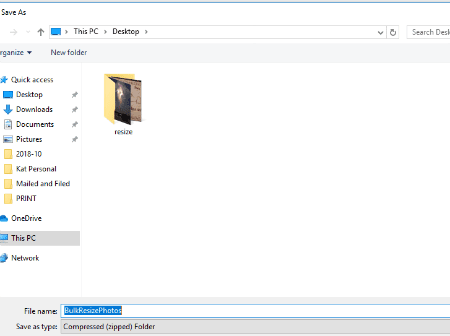
Hvad er din foretrukne måde at ændre størrelsen på fotos på? Hvilke andre spørgsmål om manipulation af billeder har du til mig?
glad fotooptagelse!




